Les photos PNG sont largement utilisées sur Internet et dans le monde du travail car le format d’image PNG est d’une qualité comparativement supérieure à d'autres formats, et ne perd pas en qualité lorsqu’il est compressé. Cependant, le principal désavantage du format PNG est que la taille du fichier est bien plus grande. Afin d'économiser de l'espace de stockage ou pour respecter une certaine taille de fichier, il peut être nécessaire de compresser des photos au format PNG. Dans cet article, je vais vous présenter trois manières de compresser des photos PNG jusqu’à 70%, voire même 80% de la taille initiale.
1. Utiliser un compresseur d’image PNG en ligne
Avec cette méthode, vous n’aurez pas à installer un logiciel tiers sur votre PC. Tout ce que vous avez à faire est de simplement accéder au site Web d'un compresseur de photos en ligne tel que FonePaw Compresseur de Photos en ligne. Vous pouvez utiliser n’importe quel navigateur Internet sur votre ordinateur ou votre téléphone mobile pour le faire.
FonePaw Compresseur de photos en ligne est un compresseur de photos en ligne totalement gratuit pour les photos au format PNG ou JPG. Vous pouvez vous rendre rapidement sur son site Web et utiliser ses services facilement. De plus, cet outil ne diminuera pas la qualité de vos photos mais la taille du fichier sera généralement réduite de 70%, parfois même 82% pour les photos au format PNG. Cela signifie que vous pourrez toujours afficher une photo de la même qualité qui occupe seulement 30% de la taille de la photo originale.
Étape 1 : Accédez au site Web de FonePaw Compresseur de photos en ligne. Suivez les instructions qui vous sont présentées et cliquez sur le bouton « Ajouter des images » dans le rectangle bleu.
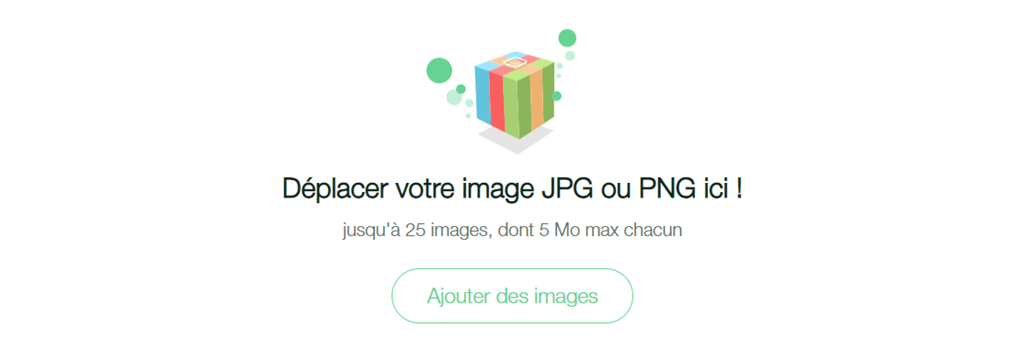
Étape 2 : Une fois que vous avez cliqué dessus, vous devrez accéder au dossier dans lequel vous avez stocké votre photo PNG sur votre PC à partir de la fenêtre contextuelle.
Étape 3 : Sélectionnez la photo que vous souhaitez ajouter et cliquez sur « Ouvrir » en bas de la fenêtre. Vous pouvez également maintenir la touche « Ctrl » appuyée et sélectionner plusieurs photos en cliquant avec le bouton gauche de la souris dans le même dossier. Ensuite, cliquez sur « Ouvrir ».
Après que FonePaw Compresseur de photos ait fini de compresser vos photos au format PNG, vous pourrez télécharger les fichiers compressés en cliquant sur le bouton « Télécharger » à côté de la barre indiquant la progression de la compression des photos.
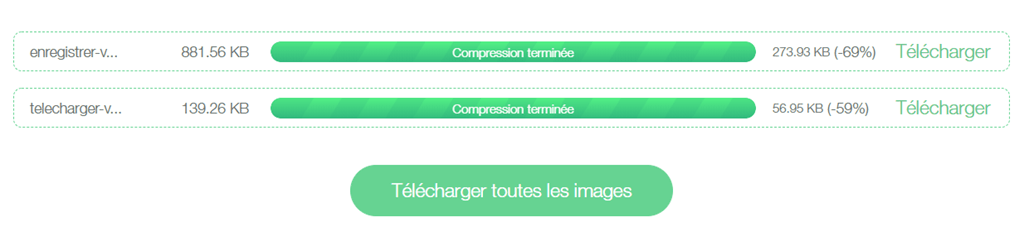
En fait, vous pouvez compresser plus d’une photo en une fois. Vous pouvez très bien continuer à ajouter des photos que vous souhaitez compresser. Le nombre maximal de photos que vous pouvez ajouter en une fois est de 25. Tous les fichiers PNG que vous ajoutez seront compressés dans un fichier zip, ce qui vous permettra d'économiser beaucoup d'espace. N’oubliez pas d’attendre que toutes les photos soient compressées avant de cliquer sur le bouton « Télécharger toutes les images ».
2. Compresser une image PNG avec Photoshop
Photoshop est un éditeur de photo professionnel qui peut également vous aider à compresser des photos. Cependant, n’oubliez pas que l’installation de ce logiciel occupera beaucoup d’espace sur votre ordinateur. Si Photoshop est déjà installé sur votre PC, suivez les étapes suivantes pour compresser des photos PNG avec Photoshop :
Étape 1 : Lancez Photoshop et faites glisser l’image PNG que vous souhaitez compresser dans le programme.
Étape 2 : Sélectionnez « Image » (qui se trouve en haut à gauche de la fenêtre) → « Taille de l'image ».
Étape 3 : Modifiez la largeur et la hauteur de l’image pour réduire la taille du fichier au format PNG. Cochez l’option « Bicubic Sharper » (réduction) dans les paramètres des dimensions en pixels pour préserver la netteté de votre image lors du rétrécissement de la photo.
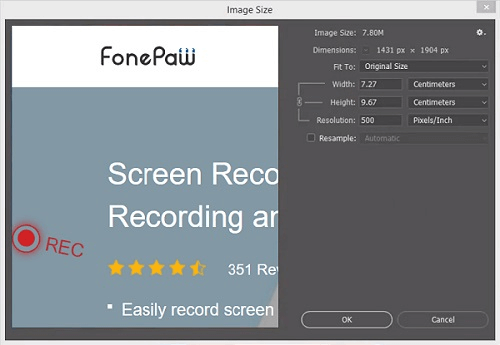
Si vous ne souhaitez pas installer Photoshop sur votre ordinateur car le logiciel consomme trop d’espace disque, alors vous pouvez utiliser le compresseur de photos en ligne mentionné précédemment pour compresser rapidement et réduire la taille d’une image au format PNG.
3. Compresser une image PNG avec Paint
À part Photoshop, vous pouvez également utiliser le logiciel Paint intégré sur Windows 10 pour compresser et réduire la taille de photos au format PNG. Si vous utilisez Windows 10, alors vous pouvez utiliser cette méthode.
Étape 1 : Cliquez avec le bouton droit sur l’image PNG que vous souhaitez compressez, choisissez l’option « Ouvrir avec », puis sélectionnez « Paint ».
Étape 2 : Après avoir ouvert l'image dans Paint, cliquez sur « Redimensionner » dans la section Image.
Étape 3 : Ensuite vous pourrez ajuster la largeur et la hauteur de l’image en pixels ou en pourcentage. N'oubliez pas de cocher l'option « Conserver les proportions » afin que l'image ne se déforme pas.
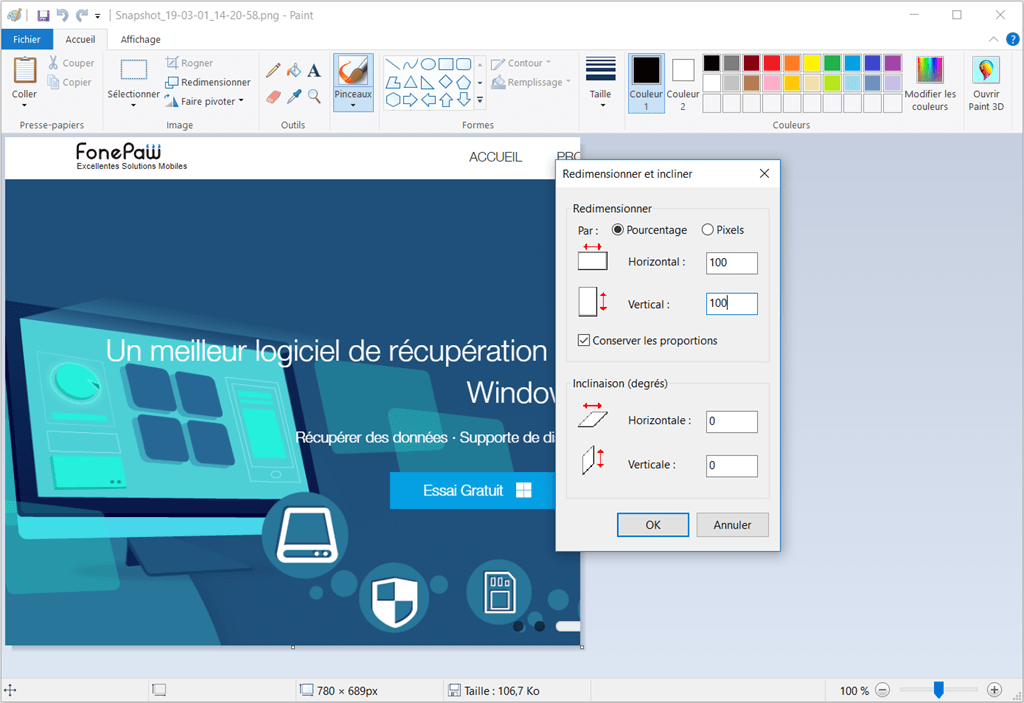
Parmi les trois méthodes de compression de photos au format PNG, FonePaw Online Photo Compressor est la plus pratique car elle peut réellement réduire la taille de votre image à 70% ou 80%, tandis que Paint et Photoshop réduisent les images en les redimensionnant. Par conséquent, si vous souhaitez compresser des photos de manière significative, essayez FonePaw Compresseur de photos !
 Transfert WhatsApp pour iOS
Transfert WhatsApp pour iOS
